Jak používat klávesové zkratky služby Gmail v aplikaci macOS Mail

Líbí se vám nápadMail, výchozí e-mailový klient v systému MacOS, ale zjistíte, jak moc máte rádi klávesové zkratky Gmailu? Já také. Použil jsem Macs po celá léta, ale nikdy jsem neudělal výchozí e-mailový program šanci, přestože je lehký, rychlý a pěkně integrovaný do operačního systému. Chci stisknout "e" pro archivování e-mailu nebo "#" pro smazání jednoho, a j nebo k procházet e-maily.
Ukazuje se, že nejsem sám, protože existuje balíček s názvem Gmailinator, který přidává přesně toto funkce Mail (někdy nazývána uživatelem Mac Mail nebo Mail.app). Problém: tento balíček je starý čtyři roky a nepracuje s MacOS Sierra. Dokonce ještě horší: Apple také opravdu nechodí z cesty, aby se instalace svazků snadno. Naštěstí existuje verze, která funguje, ale nastavit ji, budete muset kompilovat pomocí XCode. Panic: Není to těžké a výsledek stojí za to.
První krok: Povolit balíčky v Mac Mail
Než budeme moci něco udělat, musíme otevřít terminál a povolit balíčky pošty s tímto příkazem:
defaults write com.apple.mail EnableBundles -bool trueVše, co děláme s tímto příkazem, mění přepnutí "Enablebundles" z "false" na "true".
Druhý krok: Stahování Gmailinator a XCode
Dále se musíme vydat do pracovní verze Gmailinatoru, která je velkoryse rozvíjena uživatelem Github jgavris. Klikněte na zelené tlačítko "Clone or Download" a klikněte na tlačítko "Download ZIP".

Otevřete soubor ZIP a zrušte jeho archivaci.
Pokud jste tak ještě neučinili, nainstalujte XCode z Mac App Store. Je to 4GB stahování, takže to může chvíli trvat. Omlouváme se: neexistuje žádná cesta kolem toho, přinejmenším ne, dokud někdo neposkytuje pracovní binární - jediné binární soubory, které bychom mohli najít, nefungují (pokud to změní, kontaktujte nás a článek aktualizujeme.)
Krok 3: Kompilace a instalace služby Gmailinator
Dále uzavřete poštu a potom jej otevřete kliknutím naGMailinator.xcodeproj
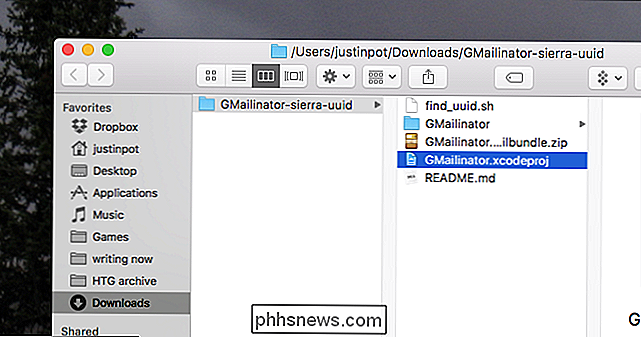
Zde můžete prozkoumat kód, pokud chcete, nebo můžete kliknout na tlačítko Přehrát vlevo nahoře pro vytvoření a instalaci svazku.
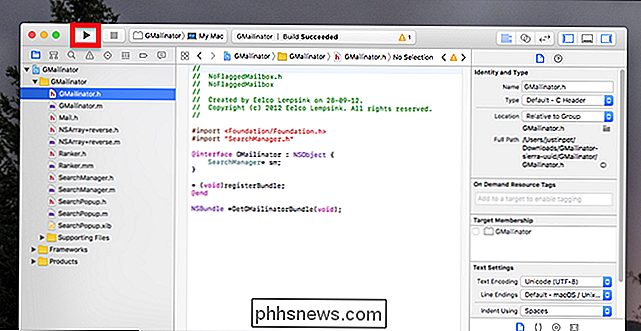
Spustit poštu: Pokud sestava nefunguje, zobrazí se chybová zpráva. V opačném případě byste měli používat klávesové zkratky Gmailu.
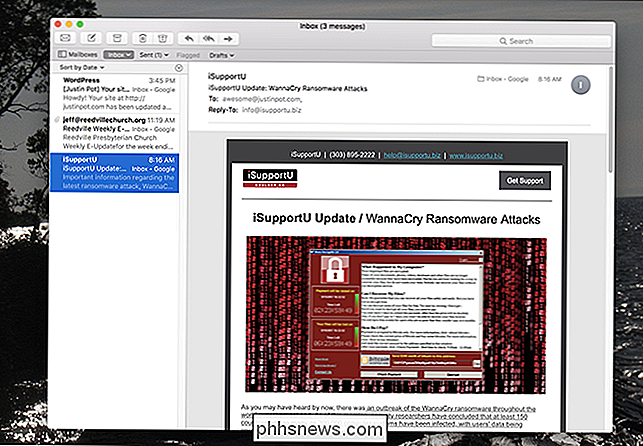
Nainstalovaný balíček najdete v~ Library / Mail / Bundles /, ale budete muset vědět, jak získat přístup ke skrytým Do složky knihovny se dostanete. Chcete-li odstranit balíček, jednoduše odstraňte tuto složku.
Podporované klávesové zkratky
Zdá se, které z klávesových zkratek služby Gmail jsou podporovány tímto balíčkem? Zde je seznam z webu GitHub pro projekt
| Klíč | Akce |
|---|---|
| # | Odstranit |
| / | Vyhledávání pošty |
| a | Odpovědět vše |
| c | Zpráva o nové zprávě |
| G | Přejít na poslední zprávu |
| g | Přejít na první zprávu |
| j | Přejít na další zprávu / podproces |
| k | |
| o | Otevřít vybranou zprávu |
| R | Získat novou poštu (Obnovit) |
| r | |
| U | Značka zprávy jako nepřečtená |
| v | Zobrazení dialogu neobvyklé zprávy |
| z | Zpět |
| z těchto zkratek pracoval pro mě. | Vychutnejte si nové nastavení služby Mac Mail. Chcete-li zachovat konfiguraci pošty podle vašich představ, zvážíte, že byste ji nemuseli plýtvat gigabajty místa nebo organizovat svůj e-mail pomocí inteligentních poštovních schránek. |

Nechcete ještě aktualizaci tvůrců jar? Zde je postup, jak ji pozastavit Microsoft je nastaven na uvolnění Spring Creators Update, také známý jako Redstone 4, někdy v dubnu. Aktualizaci můžete pozastavit, abyste ji nepřijímali okamžitě - pokud používáte Windows 10 Professional, Enterprise nebo Education SOUVISEJÍCÍ: Všechno nové v aktualizaci Windows 10 Spring Creators, k dispozici v dubnu 2018 Bohužel Windows 10 Home neumožňuje zpoždění aktualizací. 
Jak Android vede síť Wi-Fi je rychlá nebo pomalá, než se k němu připojím? Google nedávno představil novou funkci Android 8.1 Oreo, která ukazuje, jak dobře je veřejná síť Wi-Fi než se k němu připojíte. Používáte pouze jednoduché pojmy jako pomalá, rychlá, rychlá a velmi rychlá, umožní vám rychle zjistit, zda je síť, kterou stojí za to připojit, nebo pokud se chcete lépe držet s mobilními daty. |
![Pokémon Go má plný přístup k vašemu účtu Google. Zde je návod, jak to napravit [Aktualizováno]](http://phhsnews.com/img/how-to-2018/pok-mon-go-has-full-access-to-your-google-account.jpg)


